步骤一:打开浏览器,输入地址,进入SparkleComm后台会议管理,如图进入登录页面,输入正确的账号及密码进行登录。
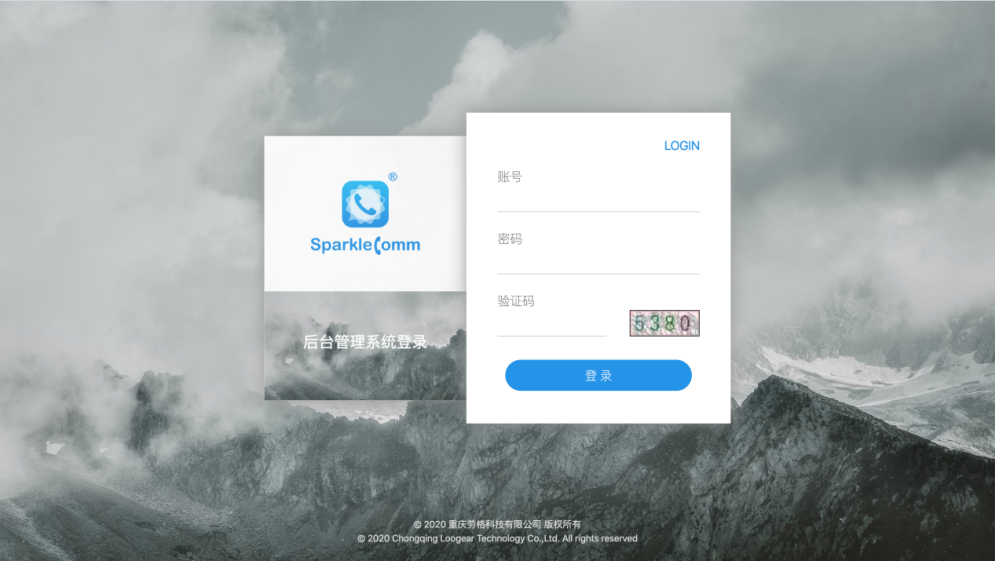
步骤二:登录成功后,点击会议管理下会议管理菜单,然后点击页面中的“创建会议”,先创建一个会议房间。
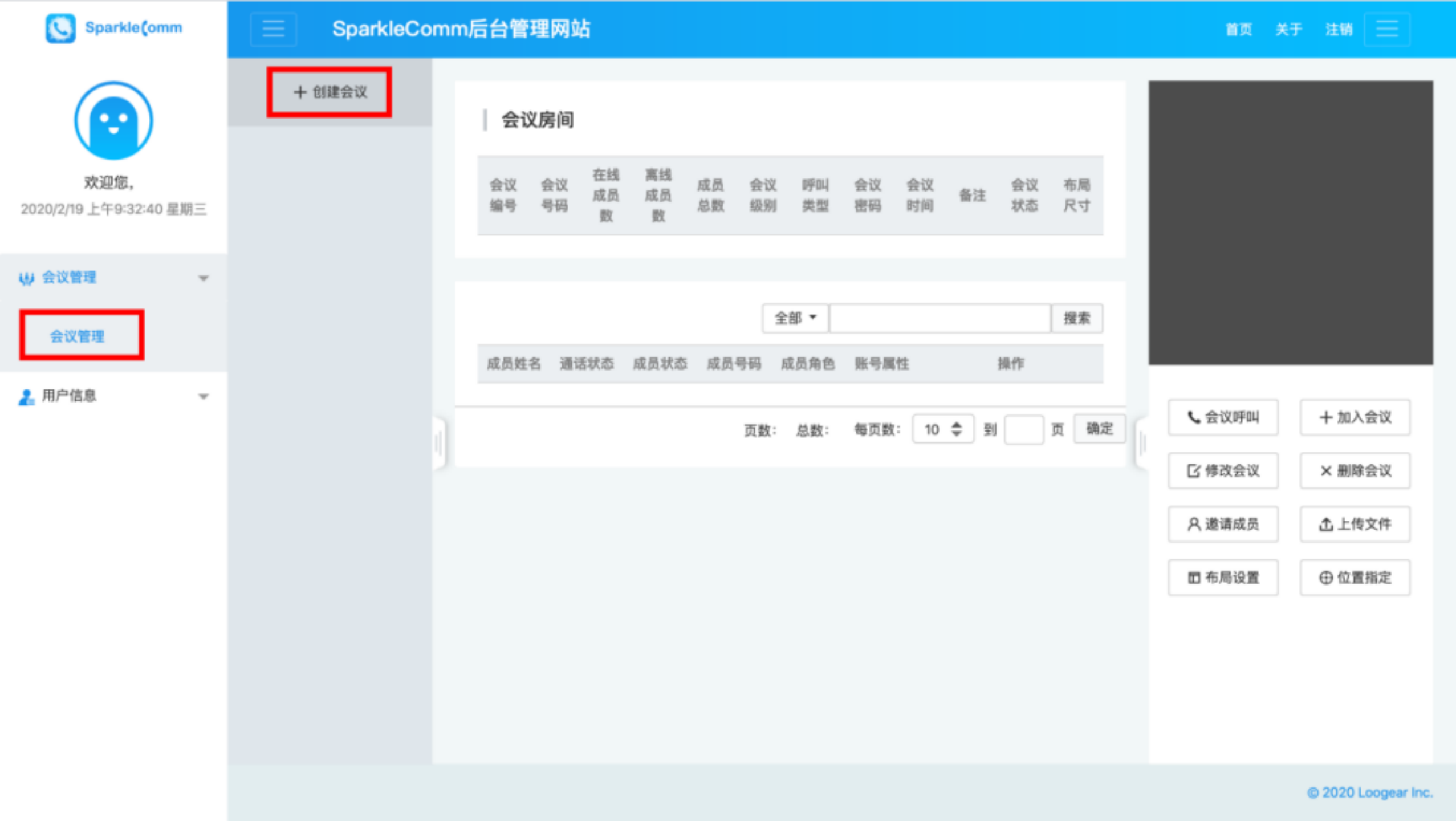
步骤三:点击创建会议后,输入会议名称,电话会议请将会议类型选择“语音会议”,其他暂时可不选,直接点击完成。
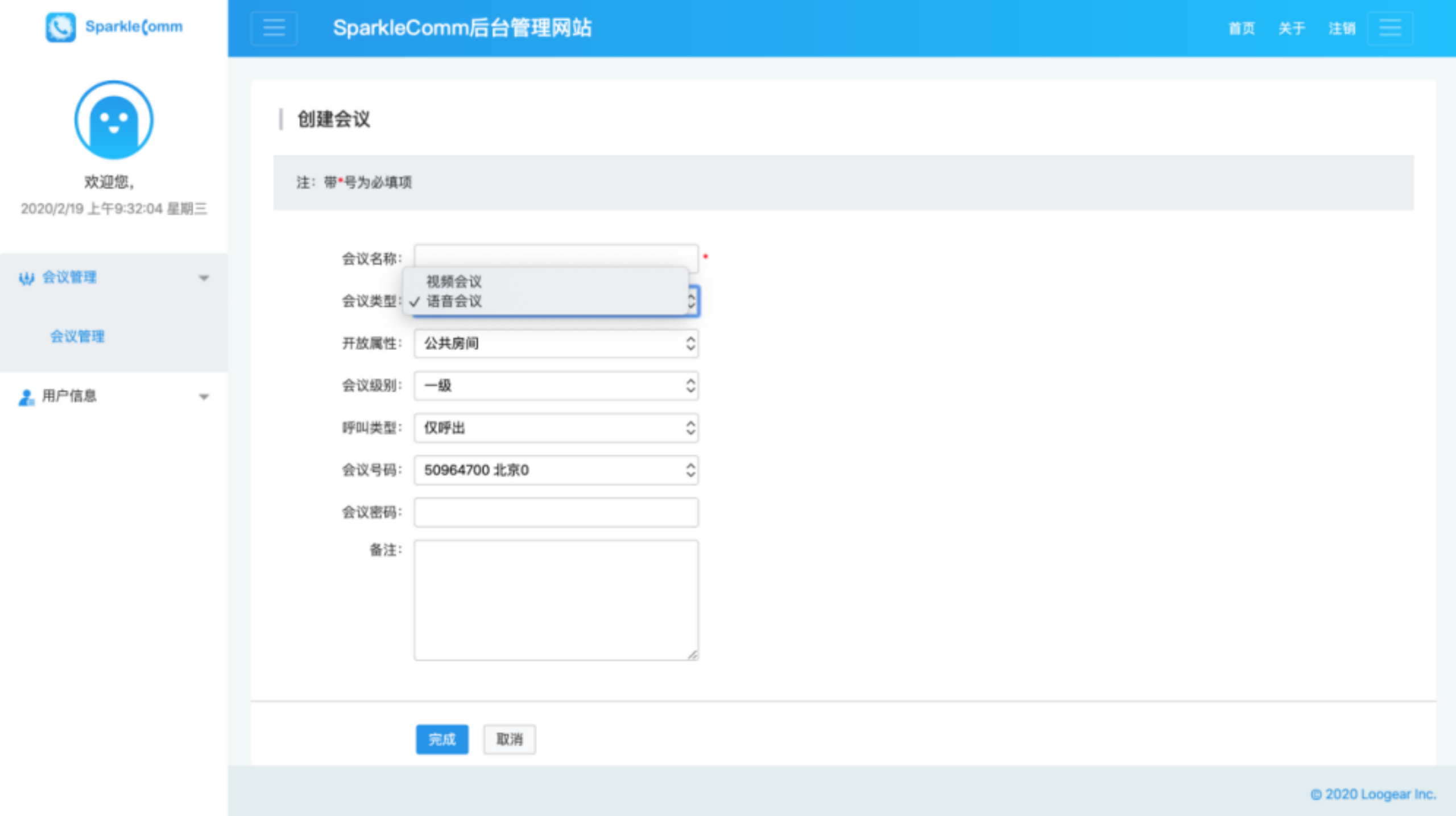
步骤四:会议房间创建完成之后,页面自动跳转到如下界面,点击“邀请成员”按钮,把需要参加会议的人员名称及号码加入到该会议中。
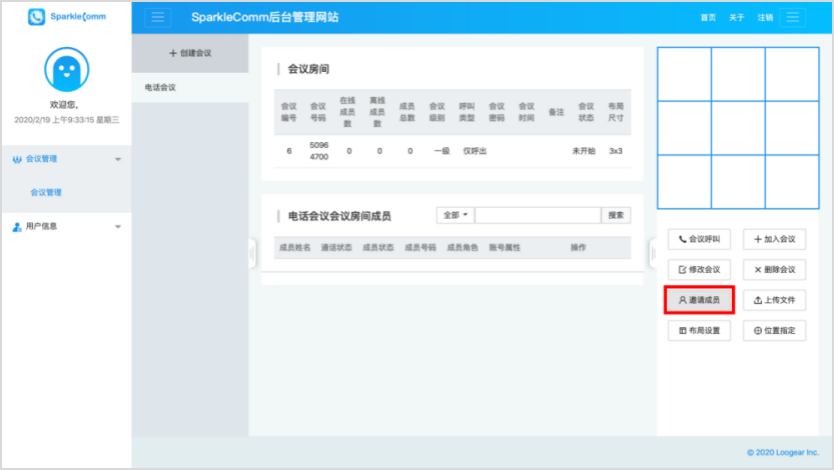
步骤五:进入到邀请成员界面,点击“+”,输入参会成员的手机号码和名称,然后点击“添加成员”,这样加入的成员就会在右侧已选择成员列表框里显示,把所有成员都加入之后,点击最下方的“完成”。
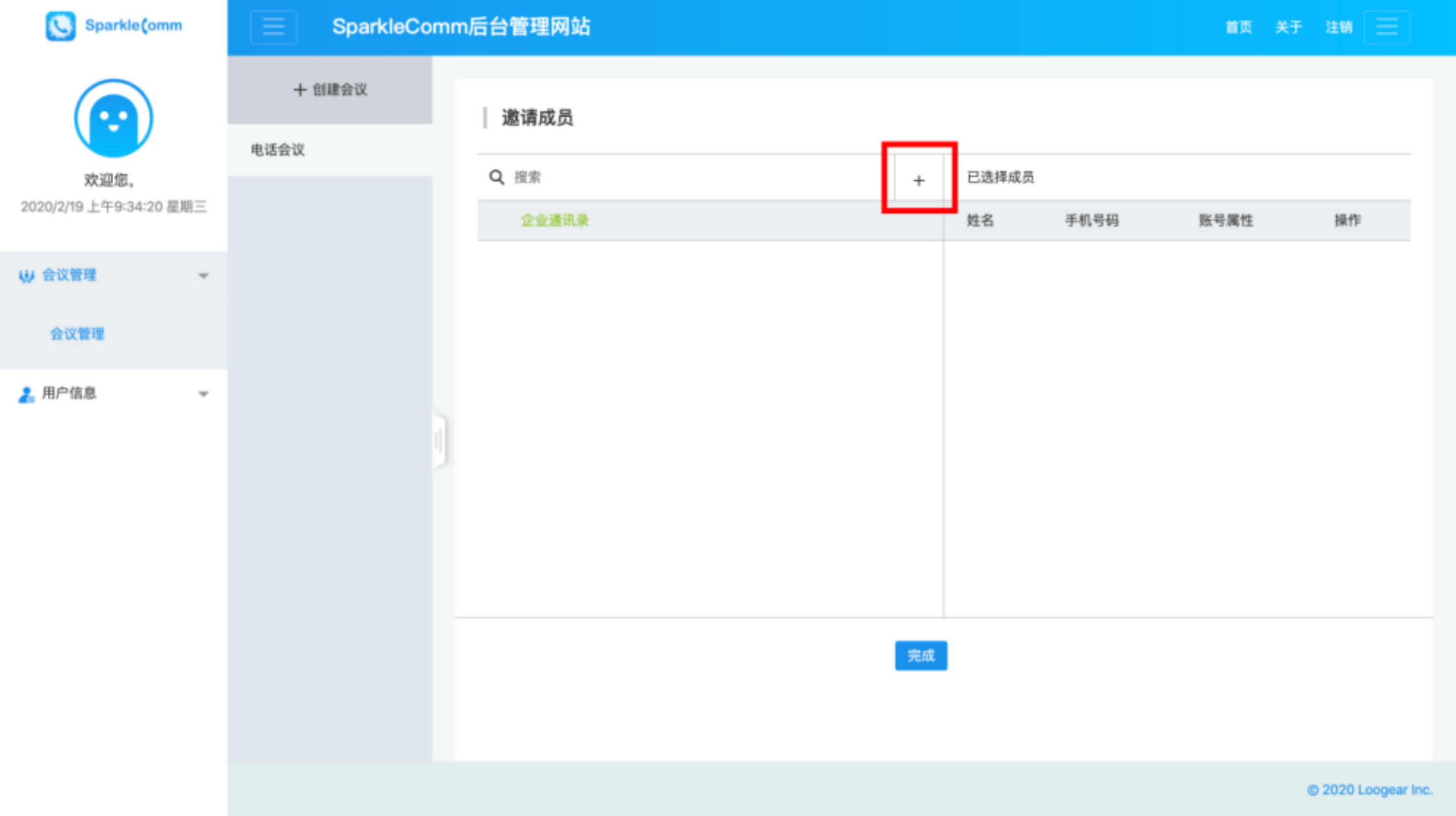
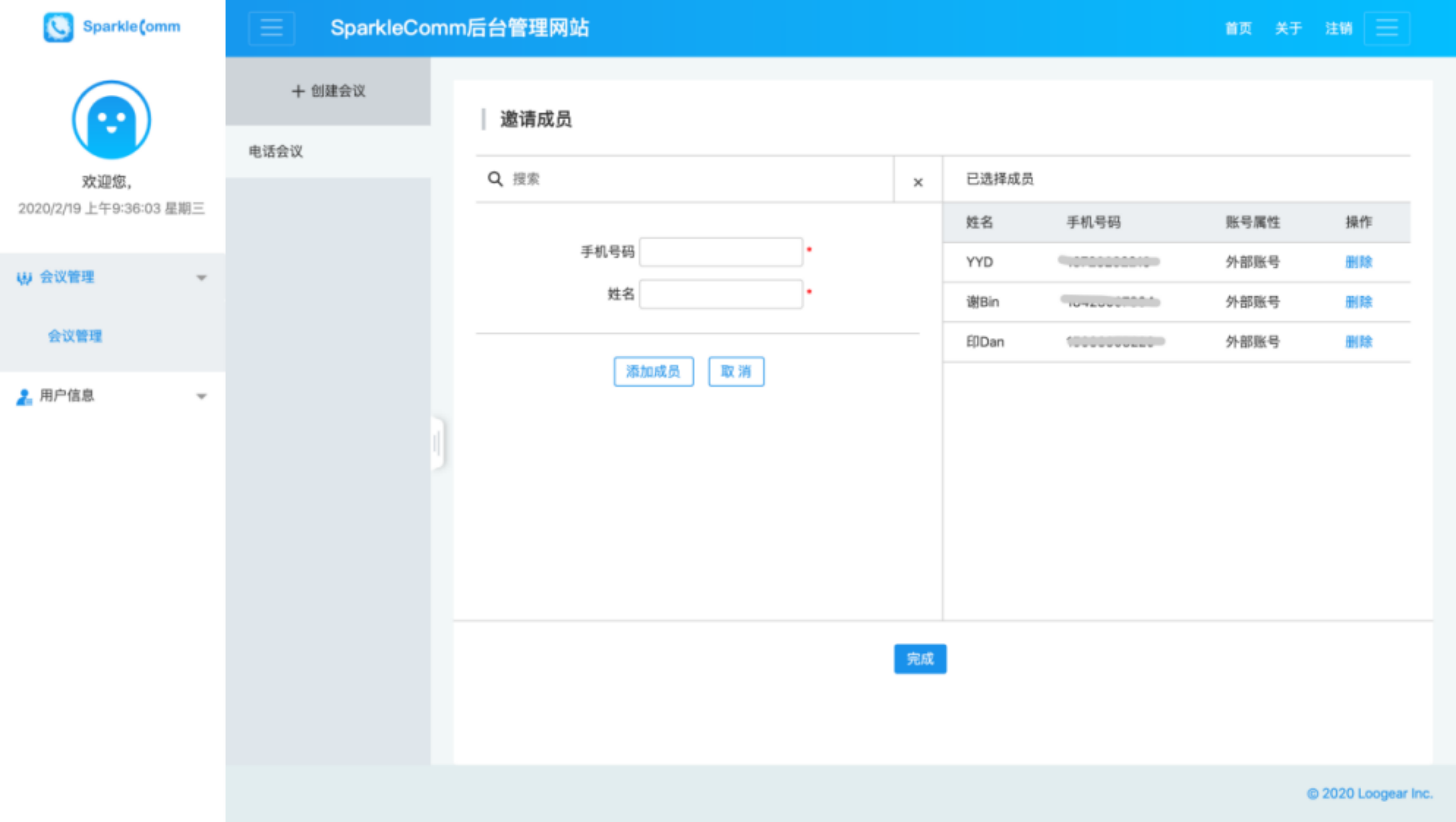
步骤六:成员邀请完成后,页面自动回到该会议房间界面。可以查看加入的会议成员信息,可以删除成员及会议管理(呼叫/静音/私语)操作。可以单个成员呼叫,也可以一键式所有成员呼叫即“会议呼叫”。在成员状态,可以看到成员是空闲,振铃中还是会议中。
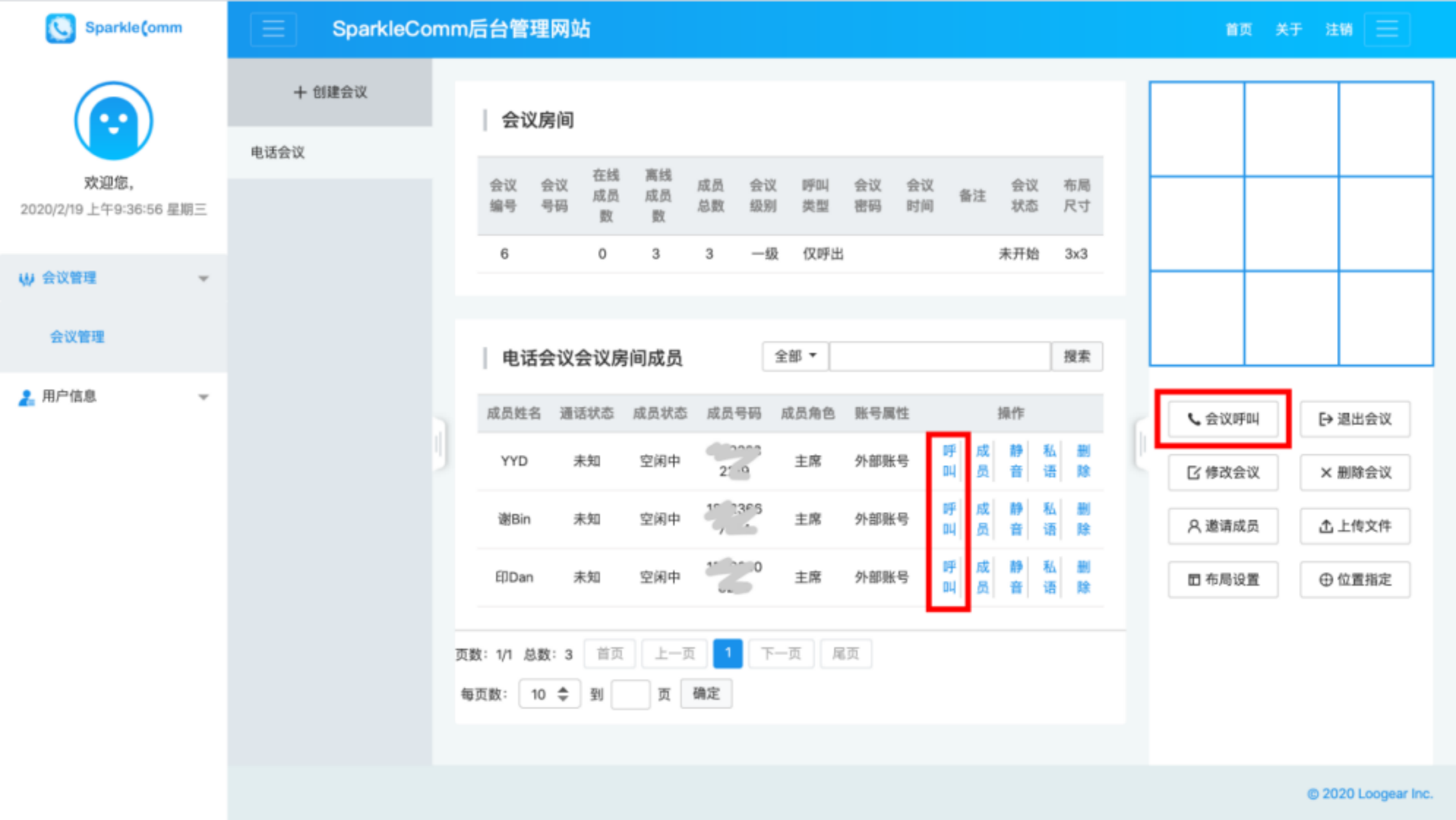
步骤七:会议成员的来电及接听,成员直接接听后就进入到了该电话会议中。
iOS手机
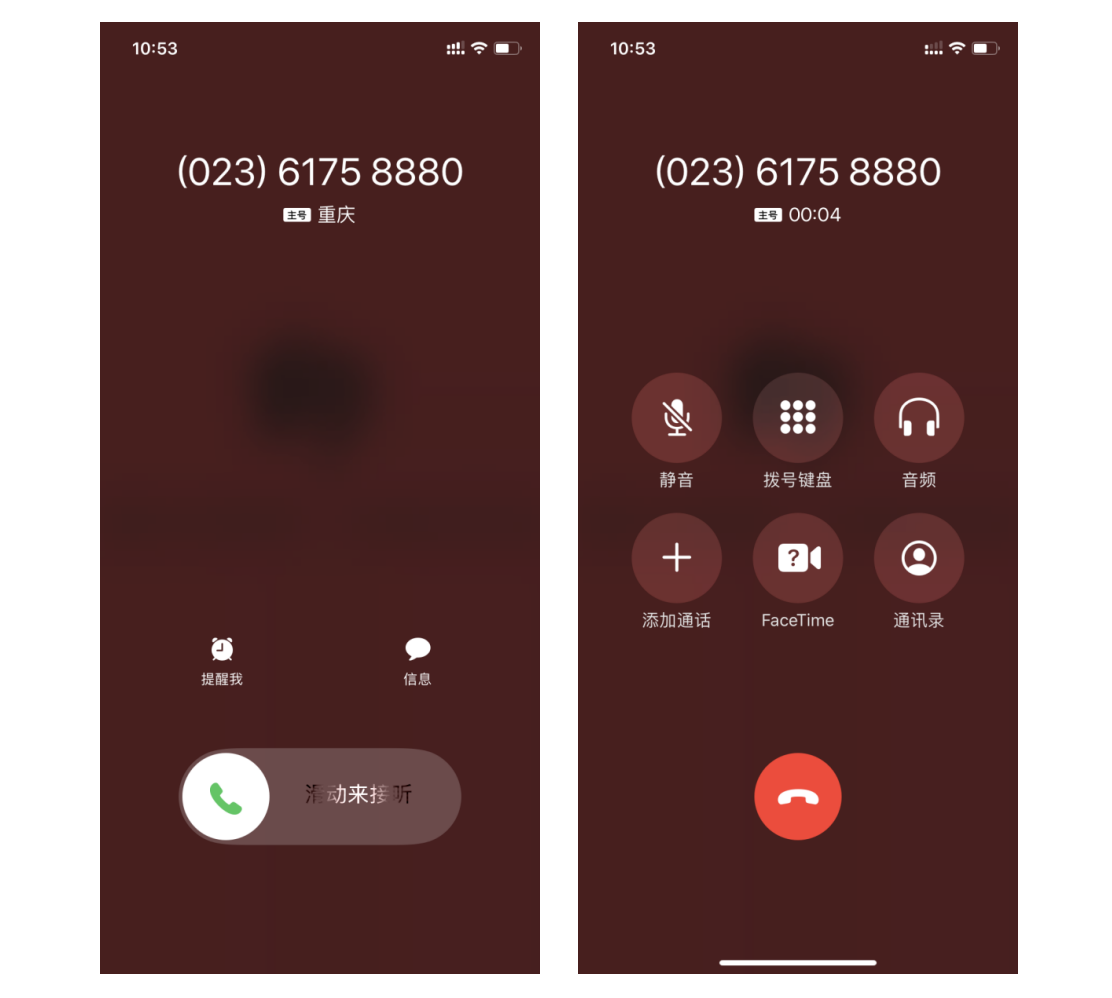
Android手机
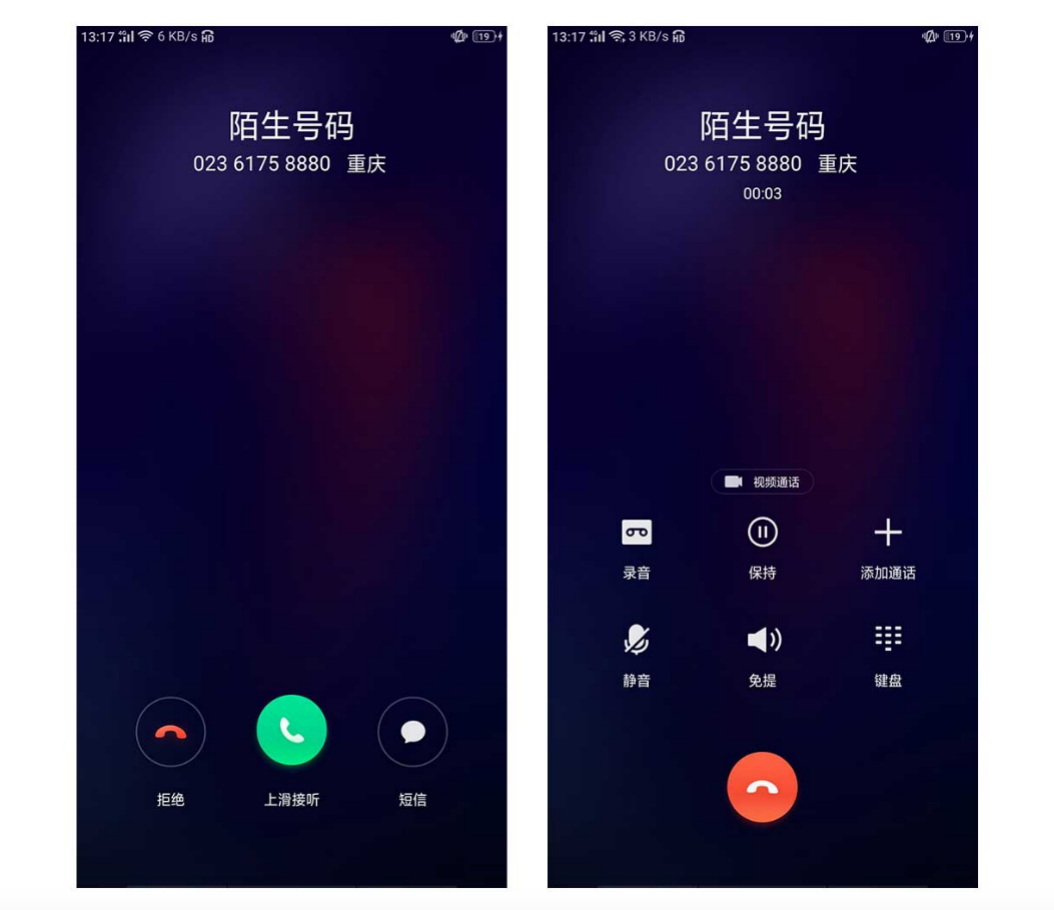
步骤八:会议的结束
两种方式结束会议,一种方式会议成员直接挂断电话;另一种方式,管理员在Web浏览器中操作,将所有成员会议挂断。
